电视机当电脑显示器分辨率怎么调_电脑和电视机屏幕分辨率不相符怎么办
发布时间:2024-02-02
来源:绿色资源网
如今电视机不仅仅是家庭娱乐的重要组成部分,也经常被用作电脑显示器,由于电视机和电脑屏幕的分辨率不一致,用户在使用过程中可能会遇到一些问题。当电视机作为电脑显示器时,如何调整分辨率呢?如果电脑和电视机屏幕分辨率不相符,又该如何解决呢?本文将为大家详细介绍相关的调整方法和解决方案。
具体步骤:
1.首先我们在电脑桌面点击鼠标右键,
然后在弹出的选项中选择屏幕分辨率。

2.接着,在屏幕分辨率设置界面。我们首先选择显示器,将显示器内容换成我们的外接显示器,即电视机(一般设置1是电脑,2就是外接显示器了)。
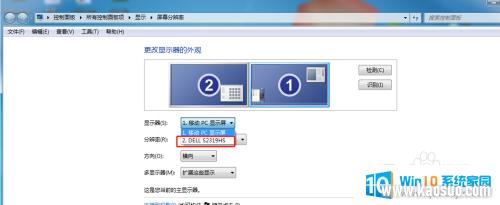
3.将显示器调整为我们的电视机后,接着我们调整下面一项,分辨率。
如果用户知道电视机的最佳分辨率,直接调整就行。
如果不知道,我们可以多尝试几个分辨率。
一般电视机分辨率设置为1280*720。
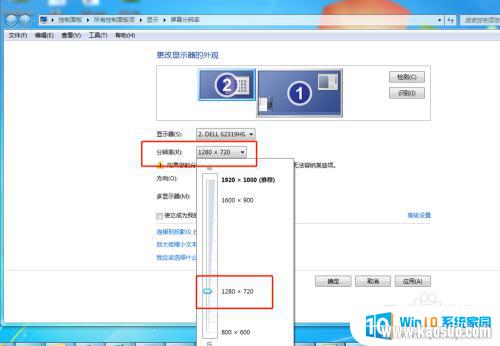
4.分辨率调整完毕后,我们点击高级设置。
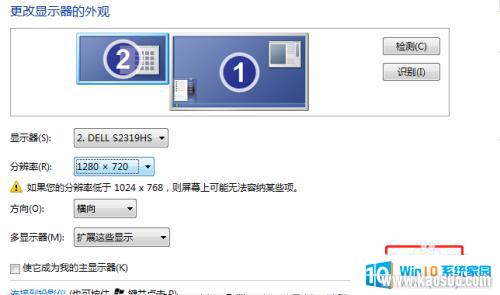
5.在弹出的对话框中,选择监视器,然后将屏幕刷新频率调整到60赫兹。然后点击应用,确定。
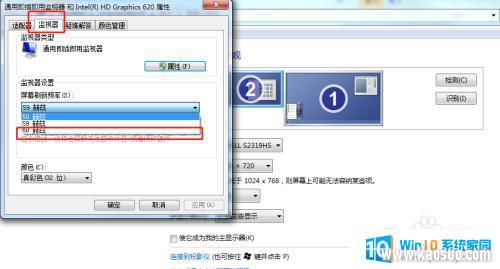
6.最后,在屏幕分辨率窗口右下方先点击应用。然后点击确定,即可看到电视机已经可以与电脑完美连接了(有些电脑确定后需要重启才能生效,重启即可)。

以上就是电视机当电脑显示器分辨率怎么调的全部内容,还有不清楚的用户就可以参考一下小编的步骤进行操作,希望能够对大家有所帮助。
分类列表
换一批
手游推荐
手游排行榜
推荐文章
- 1wps怎么添加仿宋_gb2312字体_WPS怎么设置仿宋字体
- 2电脑登陆微信闪退怎么回事_电脑微信登陆老是闪退的解决方法
- 3ppt每张幻灯片自动放映10秒_如何将幻灯片的自动放映时间设置为10秒
- 4台式机开机键怎么插线_主板上的开机键接口怎样连接台式电脑开机键线
- 5电脑只有插电才能开机是什么情况_笔记本电脑无法开机插电源怎么解决
- 6ps4怎么同时连两个手柄_第二个手柄添加教程PS4
- 7光盘怎么删除文件_光盘里的文件如何删除
- 8笔记本开机no bootable_笔记本开机出现no bootable device怎么办
- 9光猫自带wifi无法上网_光猫一切正常但无法上网的解决方法
- 10steam怎么一开机就自动登录_Steam如何设置开机启动
















